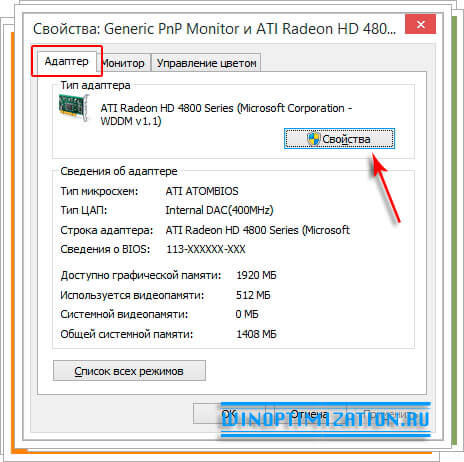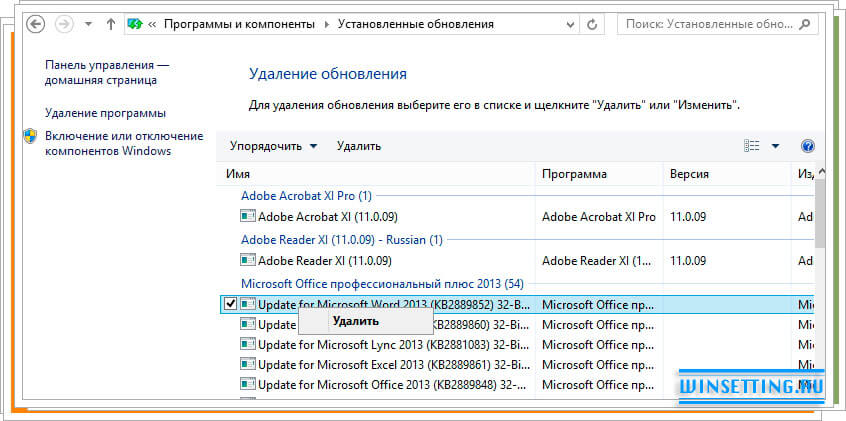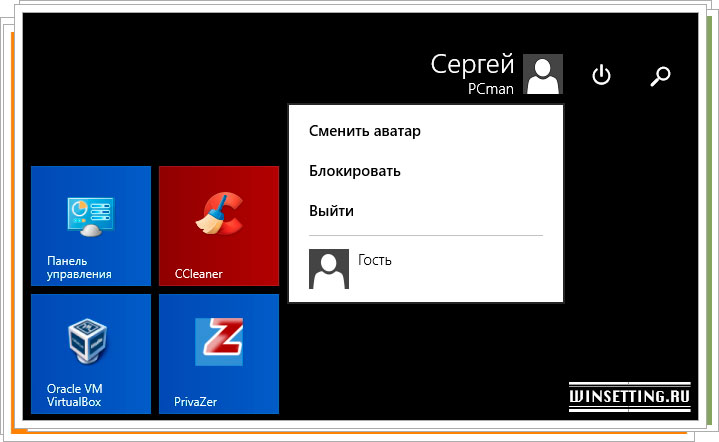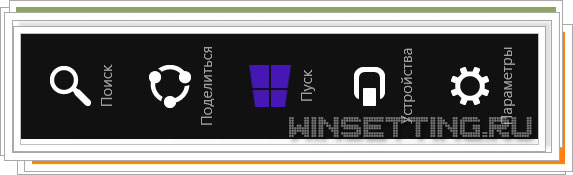Если после того как вы установили новенькую Windows 8 на свой компьютер она отказывается видеть вашу устаревшую дискретную видеокарту, отчаиваться не стоит. Существует много способов подружить «восьмерку» с вашей “видюхой”. Об оном их этих способов мы вам сегодня расскажем.
Если после того как вы установили новенькую Windows 8 на свой компьютер она отказывается видеть вашу устаревшую дискретную видеокарту, отчаиваться не стоит. Существует много способов подружить «восьмерку» с вашей “видюхой”. Об оном их этих способов мы вам сегодня расскажем.
Не для кого не секрет, программисты Microsoft сделали все, чтобы Windows 8 на компьютерах работала быстрее и стабильнее, нежели предшествующие ее версии. Многие из пользователей именно по этой причине, и еще из-за любопытности хотят ка можно быстрее установить и начать ей пользоваться. Но у многих, после установки Windows 8 не видит видеокарту из-за того, что дискретная “видюха” уже достаточно устарела, а также в диспетчере задач, из-за отсутствия подходящих актуальных драйверов отображается она знаком внимания.
В настоящее время еще далеко не все производители видеокарт прошлого поколения выкладывают на своих сайта драйвера подходящие для работы в Windows 8, просто потому что их нет. Для “семерки”, Vista, XP, других ОС таких как Linux, Mac OS пожалуйста, есть драйвера на “любой вкус и цвет”, но вот о “восьмерке” нет единого упоминания. По этой причине людям приходится устраивать “танцы с бубном”, чтобы заставить свою дискретную видюху работать в Windows 8. Однако согласитесь, далеко не каждый пользователь знает, как правильно устраивать эти танцы, чтобы установить подходящее специализированное программное обеспечение.
Разумеется, драйвера для видеокарты можно вообще не устанавливать, только в том случае ожидать от нее нормальной работы не стоит, а вот ожидать сильных подтормаживания системы из-за нее, наоборот стоит со 100% вероятностью. Попробуем решить эту проблему.
Устанавливаем драйвера видеокарты в Windows 8
- Перейдите на сайт производителя вашей видеокарты и скачайте с него соответствующие драйвера для Windows 7 или Windows Vista. Откройте папку с загруженными фалами/архивом c ПО. Устанавливать драйвера в Windows 8 для устаревшей карты придется в ручном режиме.
- Щелкните правой клавишей мыши по свободному месту на рабочем столе, затем в открывшемся контекстном меню перейдите в пункт “Разрешение экрана”. Откройте раздел “Дополнительные параметры”. В окне “Свойства: Название вашей видеокарты” во вкладке “Адаптер” в разделе “Тип адаптера” кликните по кнопке “Свойства”.
- Во вновь открывшемся окне перейдите во вкладку “Драйвер” и кликните в ней по кнопке “Обновить”. В следующем диалоговом окне щелкните по “Выполнить поиск драйверов на этом компьютере”. Укажите место на жестком диске куда были установлены в ручном режиме скачанные ранее драйвера. Например, так C:\ATI или C:\Program Files\ATI. Выберите необходимый драйвер и завершите обновление нажав на кнопку “Далее”.
Если вы все сделали правильно и вам повезло с драйвером, то такая проблема как Windows 8 не видит видеокарту будет полностью решена. Другими словами, вам станут доступны все разрешения поддерживаемые вашим монитором, и конечно же ускорение графики, а значит и операционной системы в целом.
Приведенный в этой статье способ устранение проблем с видеокартой в ”восьмерке” конечно не панацея, но в большинстве случаев, связанных с тем, что в windows 8 не работает видеокарта, помогает. Проверено не один десяток раз.